Unix
Unix 常用命令技巧(可配 linux 大部分命令)
pwd:print work directory 打印工作目录
ls:查看当前文件夹文件
-l:查看文件 -al:查看左右文件(包含以小数点开头的隐藏文件)
ls | more 分页展示当前文件夹中的所有文件
ls python* 这个就是使用正则表达式来搜索
ls | grep “python”将前面查询结果交由后面继续查询
|是管道符号,将前面命令结果交由后面的命令执行
ln:给文件建立链接
使用方式:ln -s 【源文件】【链接名】注意只能建立文件类型的链接不能建立文件夹类型的链接
【option】:-s:建立链接
-f:存在覆盖,不存在则覆盖
find :搜索查询文件
find 查询路径 选项 参数
比如find . -name “python”查询当前目录下所有名字中有关键字python的文件
各种查询方式可以从man中找到
cd:改变文件夹位置
加~回车 或者 直接回车:直接进入用户当前主目录
加/回车:进入用户根目录
who:查看当前系统的用户
whoami:当前登录用户
man:查看命令帮助手册
–help:查看命令选项(也就是放在指令后面)
history:罗列在终端窗口中操作的命令
touch:在当前文件目录中创建一个空文件
mkdir:在当前文件目录中创建一个文件夹,mkdir -p 可以用/来进行连续嵌套,比如mkdir -p /微信/user
tree:列出在本目录下,文件的树形图
rm:删除一个文件 rmdir:删除一个文件夹 rm -rf连级删除文件夹(文件夹里面 的东西也会删掉)。rm -rf * 删除当前文件夹中的所有文件,执行之前使pwd确认一下当前文件夹是哪个,一般在unix删除大量日志信息时,要确定在哪个文件夹。rm -rf /:永远不要执行,这个是删除根目录。
tar:打包解压命令
-c:打包,将多个文件打包成一个文件,这个文件后缀名:.tar
-x :解包,将.tar文件拆分成原始的多个文件
-t:查看.tar包中的所有文件
-v:展示操作过程信息
-f:不需要确认直接操作
tar -cvf :文件.tar 要打包的多个文件列表
tar -tvf:查看包内多个文件
打包文件是为了统一整理文件,方便文件在移动/传输中最大程度的保证文件不损坏
gzip:压缩命令,压缩文件的名称,后缀名一般是:gz 通常情况下,和tar命令一起使用,tar命令打包文件,gzip压缩文件,得到.tar.tz,默认压缩的话会直接覆盖原文件
gzip -d:解压缩文件
tar -xzvf 文件.tar.gz:解压缩.tar.gz文件,解压的同时拆包,得到具体文件
bzip2:压缩解压命令,和tar命令一般结合使用,tar用于文件打包,bzip2用于压缩,压缩后的:.tar.bz2为后缀
zip | unzip :压缩与解压缩
zip后缀:.zip 使用方法,zip 压缩后的名称 具体压缩文件列表;
unzip 使用方法:直接unzip 文件名
cp:copy复制文件的指令 具体使用方式为:cp 【当前文件夹内文件】 【复制到指定目录】
mv:剪切文件指令
more:查看文件中的内容
cat:直接查看文件内容,全部内容直接展示。
tail -f :查看文件末尾的内容,默认展示10行内容,并且持续监视文件,如果文件中新增数据也会直接展示到屏幕中,通常用于监控内容的变化
head:查看文件开头内容
grep:搜索查询的命令可以从文件中,列出包含查询文本的行
top:查看Unix/linux中的任务管理器
查看当前系统中正在运行的软件进程,以 及他们消耗的系统资源信息
ps:查看系统中的所有进程【process status进程状态】
通常情况下我们使用下面的命令
ps -ef | grep [具体进程名字]
kill:杀死进程
kill 进程编号
!! :将上一个命令执行一下
!【所匹配符】:执行的最近的能匹配到的匹配符的指令
文件权限: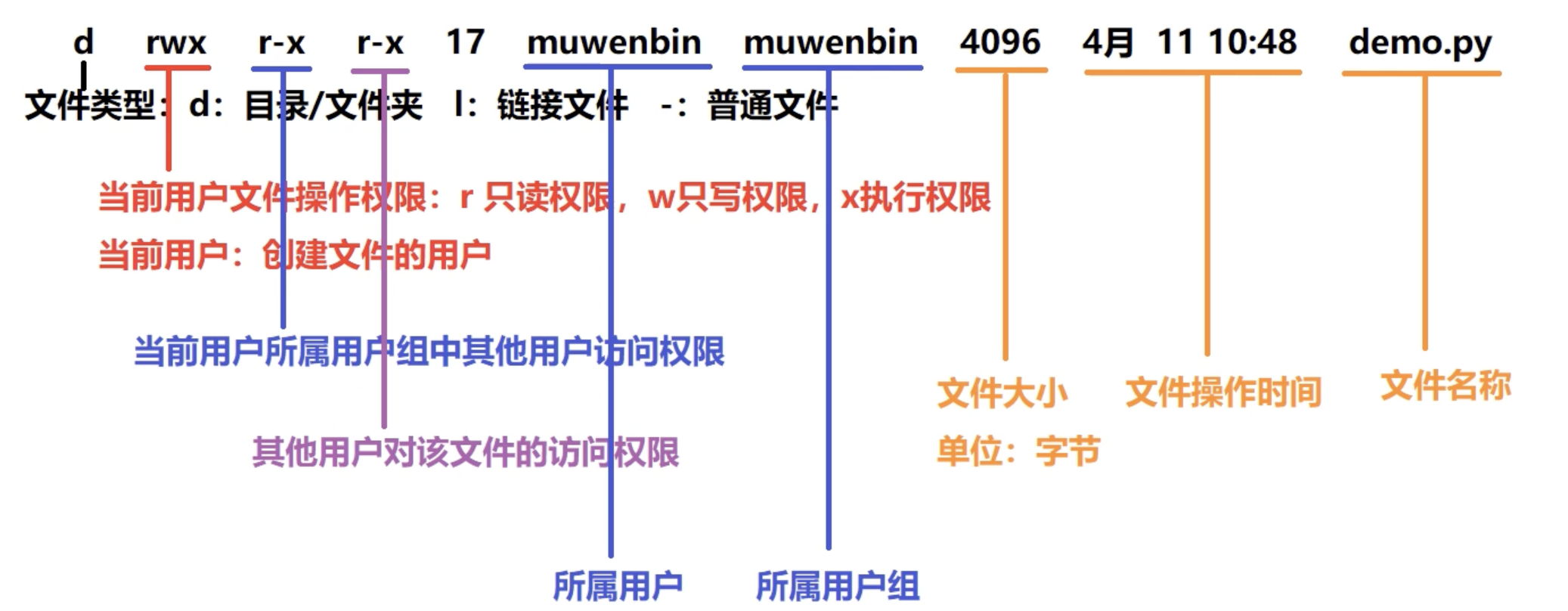
在unix中对于用户来说只能操作自己目录下的文件
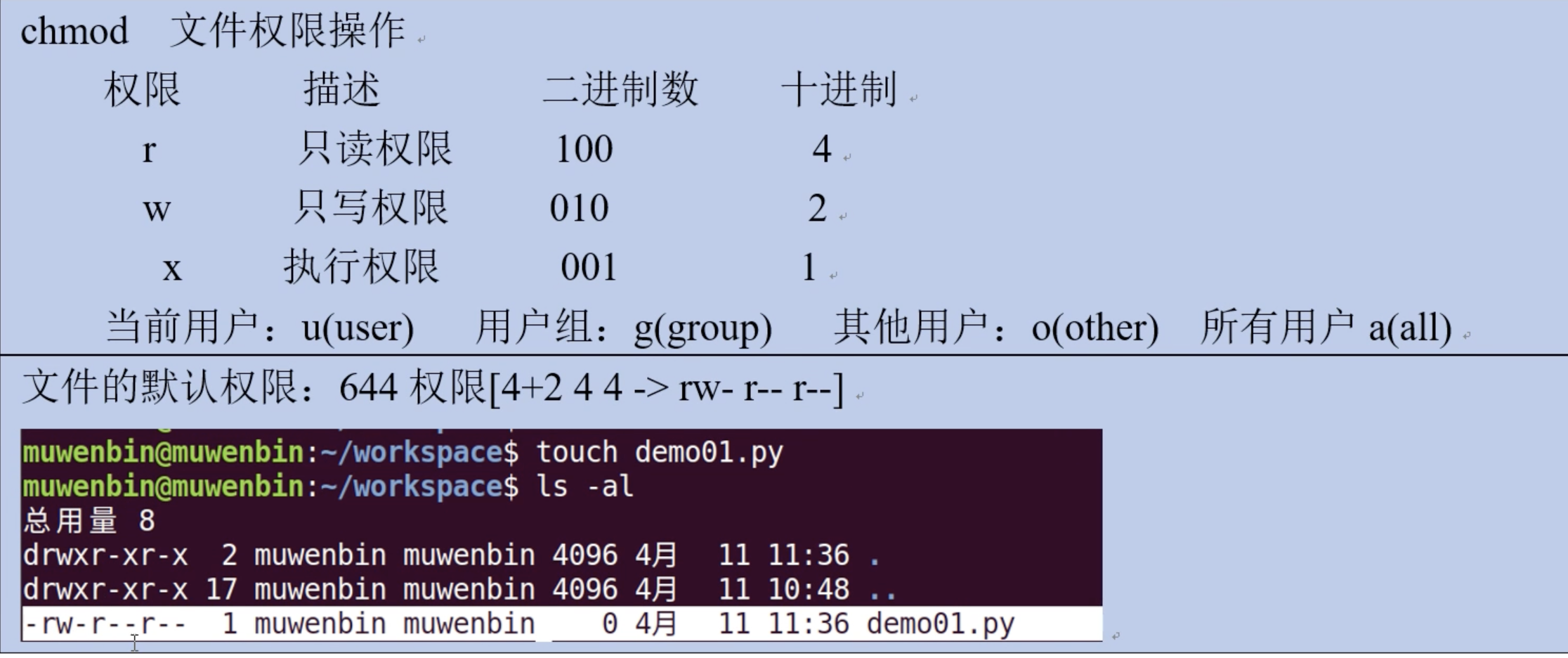
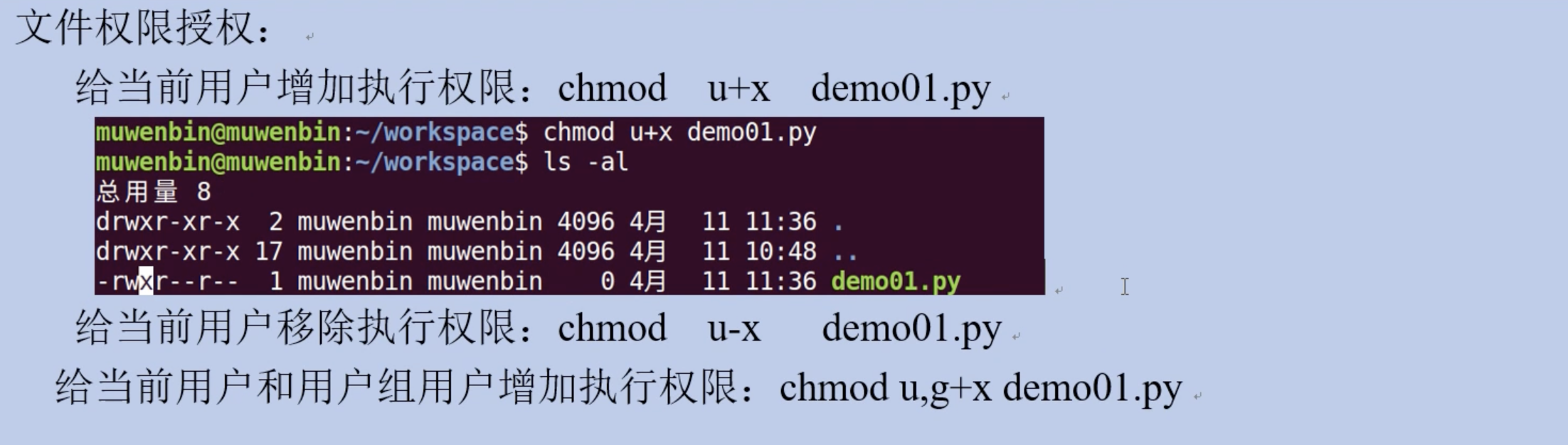
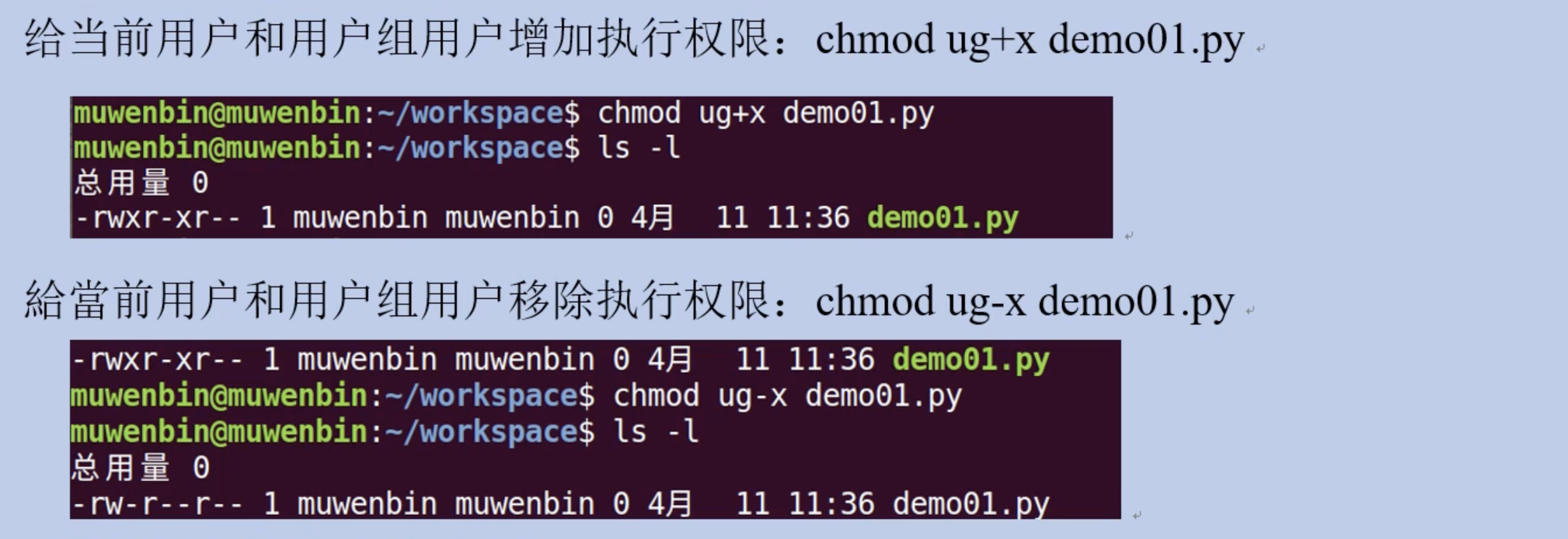
mac 本地文件与服务器Linux文件之间的相互传输
可以简单用scp 命令来实现
查看scp帮助:sup -h
输出信息如下:usage: scp [-12346BCEpqrv] [-c cipher] [-F ssh_config] [-i identity_file] [-l limit] [-o ssh_option] [-P port] [-S program][[user@]host1:]file1 … [[user@]host2:]file2
OPTIONS:
-v 显示进度。可以用来查看连接、认证、或是配置错误
-P 选择端口
-r 复制目录
1、从本地将文件传输到服务器
scp[本地文件的路径] [服务器用户名]@[服务器地址]:[服务器上存放文件的路径]
scp /Users/mac/Desktop/test.txt root@192.168.1.1:/root
2、从本地将文件夹传输到服务器
scp -r[本地文件的路径] [服务器用户名]@[服务器地址]:[服务器上存放文件的路径]
scp -r /Users/mac/Desktop/test root@192.168.1.1:/root
3、将服务器上的文件传输到本地
scp [服务器用户名]@[服务器地址]:[服务器上存放文件的路径] [本地文件的路径]
scp root@192.168.1.1:/root/default/test.txt /Users/mac/Desktop
4、将服务器上的文件夹传输到本地
scp -r [服务器用户名]@[服务器地址]:[服务器上存放文件的路径] [本地文件的路径]
scp -r root@192.168.1.1:/root/default/test /Users/mac/Desktop






